创建片段

双击歌手轨道的网格以创建一个片段。创建片段后,编辑窗内的钢琴卷帘将显示此片段的编辑空间。
单击片段的标题将在编曲视图中选中整个片段,同时,钢琴卷帘也将缩放到该剪辑的整个范围。
点击片段的网格可在该位置放置标记线,同时,钢琴卷帘也将导航到相同的位置。
要移动片段,只需直接拖动片段的标题。
要切换钢琴卷帘上展示的片段,以便进行不同片段的查看和编辑,请单击片段上的网格区域——这样它们在钢琴卷帘中会保持以同样的缩放比例展示。
了解更多: 走带
绘制音符
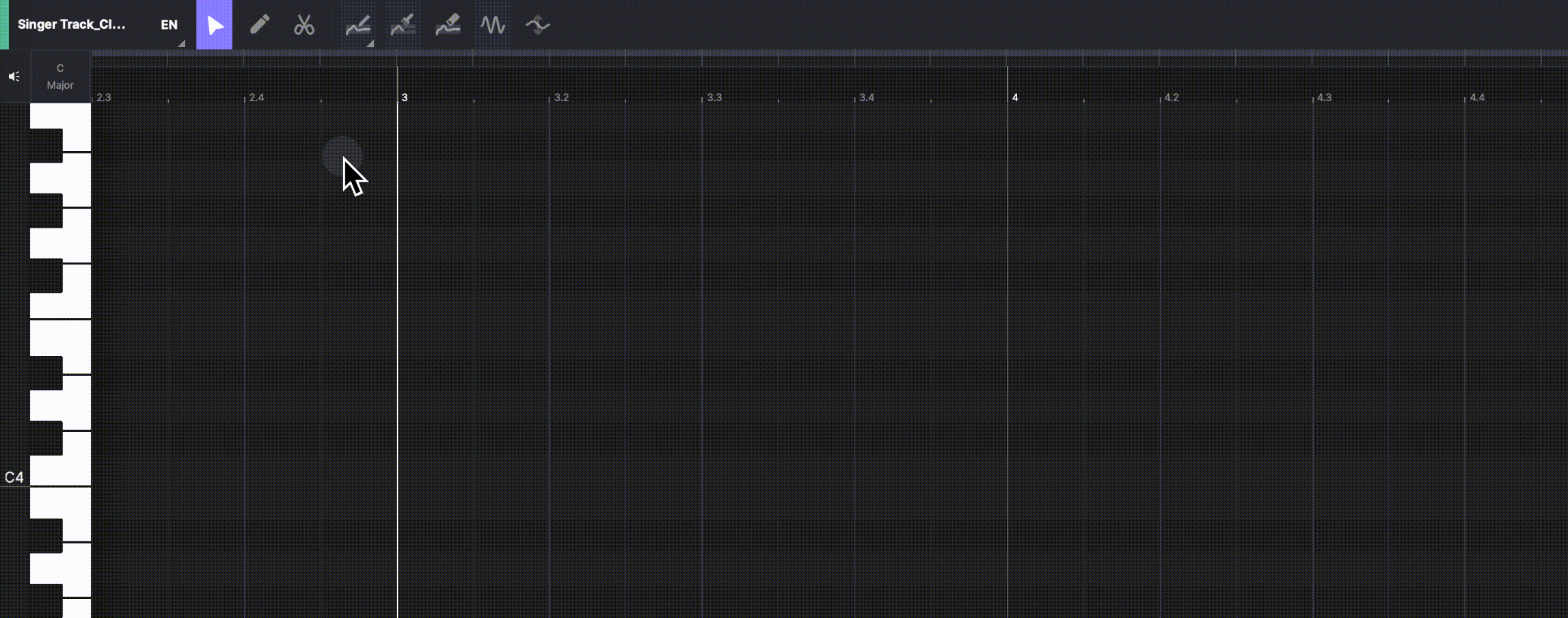
默认情况下,您的光标处于“音符鼠标”模式,用于选择和移动音符,但您可以通过双击钢琴卷帘上的任意地方来创建一个长度为半格的音符。
- 快捷键 [V]
从编辑窗顶部的工具栏中选择第二个工具“音符画笔”,然后您就可以通过拖拽在网格上直接绘制音符。
- 快捷键 [B]
- 在编辑窗区域内单击右键以返回“音符鼠标”模式。
了解更多: 编辑音符
输入歌词
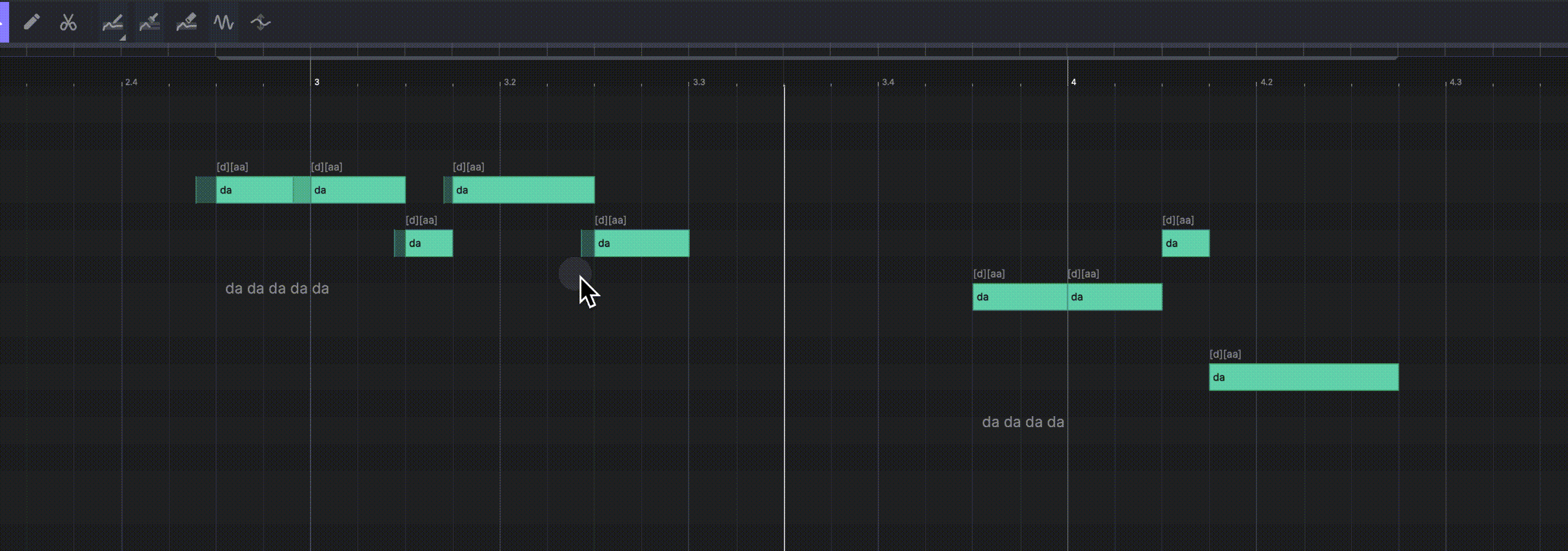
点击音符下方的文本行,然后您可以在文本框中输入歌词。按下 [回车] 或点击网格上的任意位置以确认歌词。
了解更多: 编辑歌词与辅音
添加呼吸
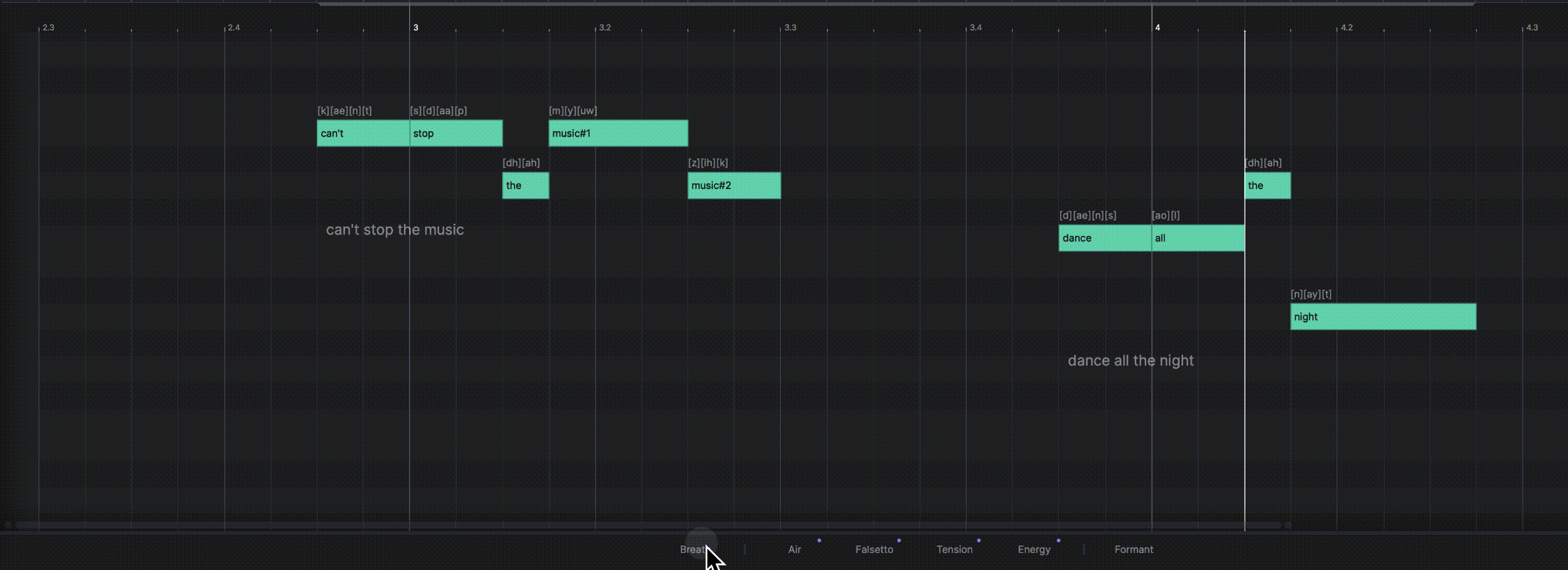
点击编辑窗底部的“呼吸”标签,点击紫色区域以在旋律的开头添加呼吸声。
了解更多: 编辑情感参数
渲染,聆听
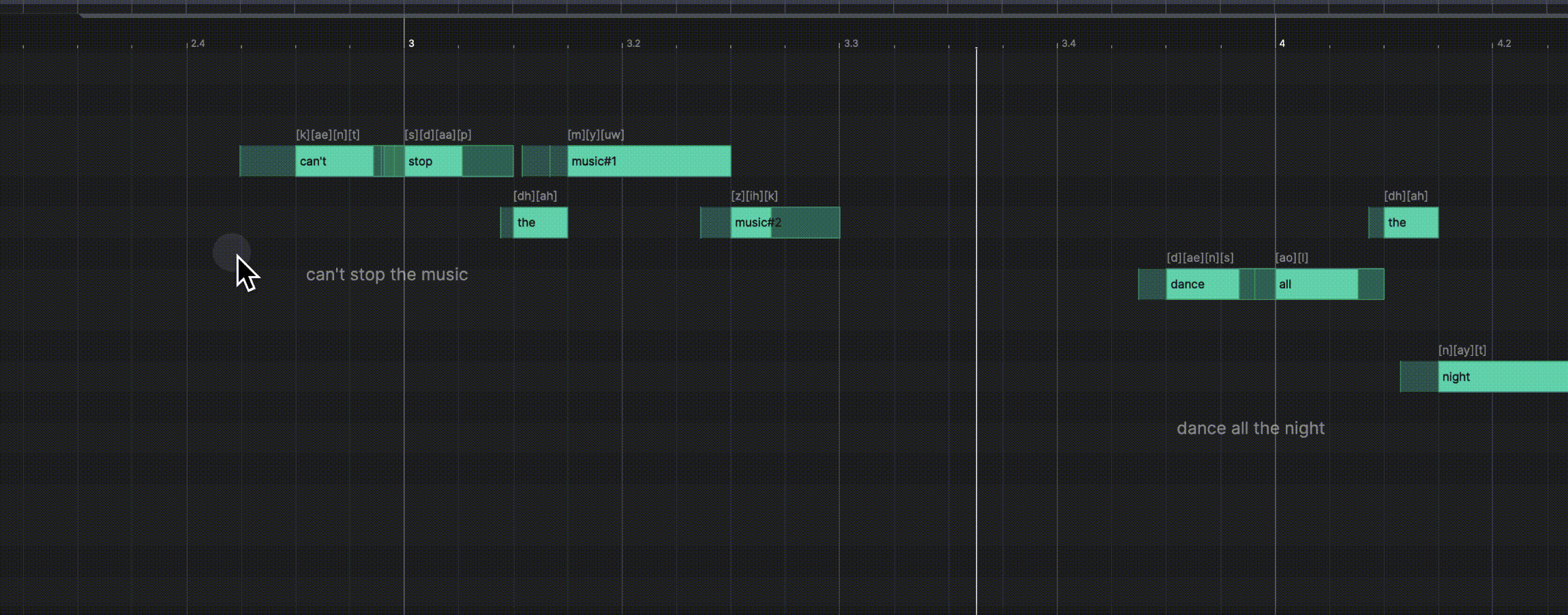
单击钢琴卷帘中所有音符之前的网格,以放置标记线。
按[空格键]开始播放。在云端渲染人声需要几秒钟,渲染完成后,播放将自动继续。
导出人声

单击 ACE Studio 窗口顶部的“导出”按钮。
选择您偏好的格式并点击“导出”以获取您的音频文件。
在 ACE Studio 中制作人声就是这么简单!
了解更多:导出
如需其他帮助,请发邮件至 support@acestudio.ai